MSI MPG Artymis 273CQRX-QD Bruksanvisning
Läs gratis den bruksanvisning för MSI MPG Artymis 273CQRX-QD (31 sidor) i kategorin Övervaka. Guiden har ansetts hjälpsam av 10 personer och har ett genomsnittsbetyg på 4.7 stjärnor baserat på 5.5 recensioner. Har du en fråga om MSI MPG Artymis 273CQRX-QD eller vill du ställa frågor till andra användare av produkten? Ställ en fråga
Sida 1/31

ARTYMIS-serie
LCD-monitor
MPG ARTYMIS 273CQR-QD (3CC0)
MPG ARTYMIS 273CQRX-QD (3CB9)
Handleiding

2Inhoudsopgave
Inhoudsopgave
Aan de slag .................................................................................................................... 3
Inhoud verpakking 3 ..................................................................................................
De monitorstandaard installeren 4 ...........................................................................
De monitor aanpassen 5 ...........................................................................................
Monitoroverzicht 6 .....................................................................................................
De monitor aansluiten op pc 9 ..................................................................................
OSD-instelling 10 .............................................................................................................
Navigatietoets 10 .......................................................................................................
Sneltoets 10 ...............................................................................................................
Het Menu's OSD ..........................................................................................................11
G.I. 12 .........................................................................................................................
Gaming 14 ..................................................................................................................
Professioneel 15 ........................................................................................................
Beeld 16 .....................................................................................................................
Ingangsbron 17 ..........................................................................................................
PIP/PBP (MPG ARTYMIS 273CQRX-QD) 18 ...............................................................
Navigatietoets 19 .......................................................................................................
Instelling 19 ...............................................................................................................
Specificaties 21 ................................................................................................................
Vooraf ingestelde weergavemodi ..............................................................................23
Problemen oplossen .................................................................................................. 26
Veiligheidsrichtlijnen 27 ..................................................................................................
TÜV Rheinland-certificering ...................................................................................... 29
Regelgevingsberichten 30 ..............................................................................................
Revisie
V1.0, 2022/03

3
Aan de slag
Aan de slag
Dit hoofdstuk biedt u informatie over de procedures voor de hardwareinstellingen.
Tijdens het aansluiten van apparaten moet u voorzichtig te werk gaan bij het hanteren
van de apparaten en een geaarde polsriem gebruiken om statische elektriciteit te
voorkomen.
Inhoud verpakking
Monitor MPG ARTYMIS 273CQR-QD
MPG ARTYMIS 273CQRX-QD
Documentatie Snelstartgids
Accessoires
Standaard met schroeven
Basis standaard met schroeven
Standaarddeksel
Schroef/schroeven voor wandmontagebeugel
Netvoeding & netsnoer
Muiselastiek (optioneel)
Kabels
HDMI-kabel (optioneel)
DisplayPort-kabel (optioneel)
USB Type C-kabel (optioneel)
Upstream USB-kabel (voor Upstream USB-poort Type-B)
(optioneel)
⚠
Belangrijk
∙
Neem contact op met uw plaats van aanschaf of lokale distributeur indien enige van
de items zijn beschadigd of ontbreken.
∙
Inhoud van verpakking kan variëren per land.
∙
Het meegeleverde netsnoer is uitsluitend voor deze monitor en mag niet worden
gebruikt met andere producten.
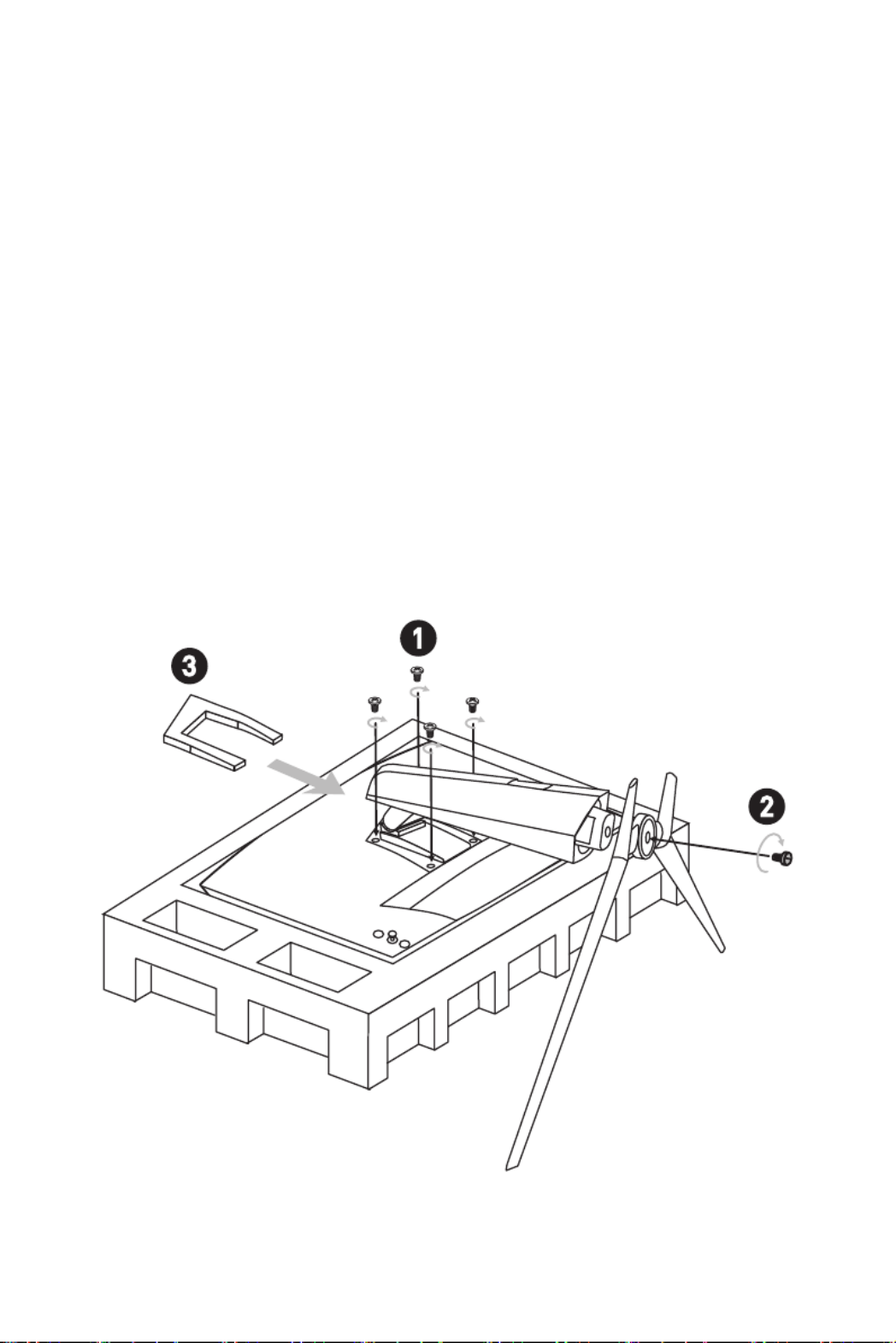
4Aan de slag
De monitorstandaard installeren
1. Laat de monitor in de beschermende schuimverpakking. Lijn de standaardbeugel
uit met de monitorgroef. Zet de standaardbeugel vast met schroeven.
2. Sluit de basis aan op de standaard en draai de basisschroef vast om de basis te
bevestigen.
3. Lijn uit en duw het standaarddeksel richting de groef in de monitor totdat het op de
plaats wordt vergrendeld.
4. Zorg ervoor dat de standaardmontage goed is geïnstalleerd voordat u de monitor
rechtop zet.
⚠
Belangrijk
∙
Verwijde de schroeven indien nodig uit de monitorgroef voorafgaand aan installatie
van de standaard.
∙
Plaats de monitor op een zacht, beschermd oppervlak voor het vermijden van
bekrassen van het weergavepaneel.
∙
Gebruik geen scherpte objecten op het paneel.
∙
De groef voor het installeren van de standaardbeugel kan ook worden gebruikt voor
wandmontage. Neem contact op met uw dealer voor de juiste wandmontageset.
2
1
3
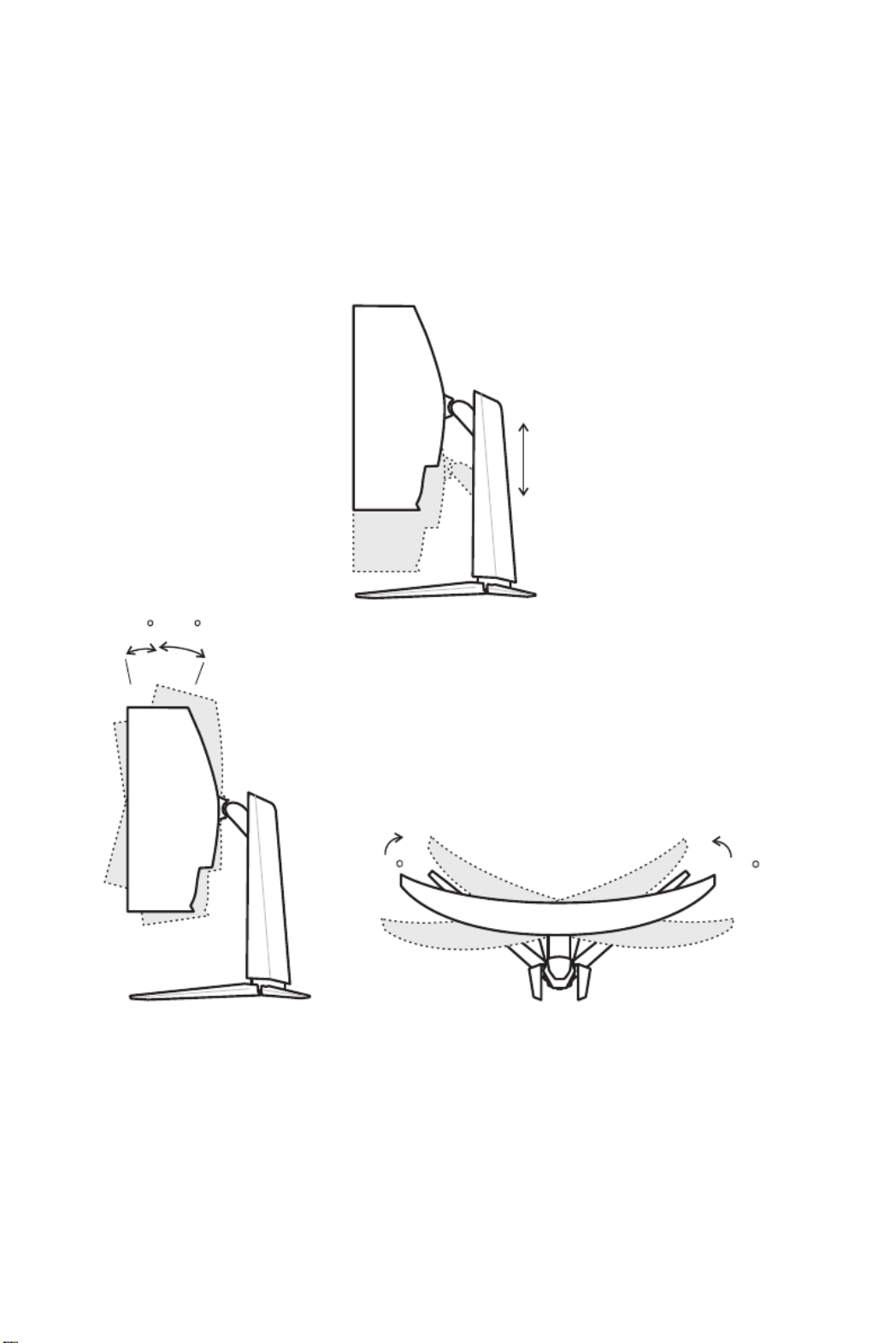
5
Aan de slag
De monitor aanpassen
Deze monitor is ontworpen voor het maximaliseren van uw weergavecomfort met de
afstelcapaciteiten.
⚠
Belangrijk
Vermijd het aanraken van het weergavepaneel bij het afstellen van de monitor.
-5
O
20
O
100mm
30
O
30
O
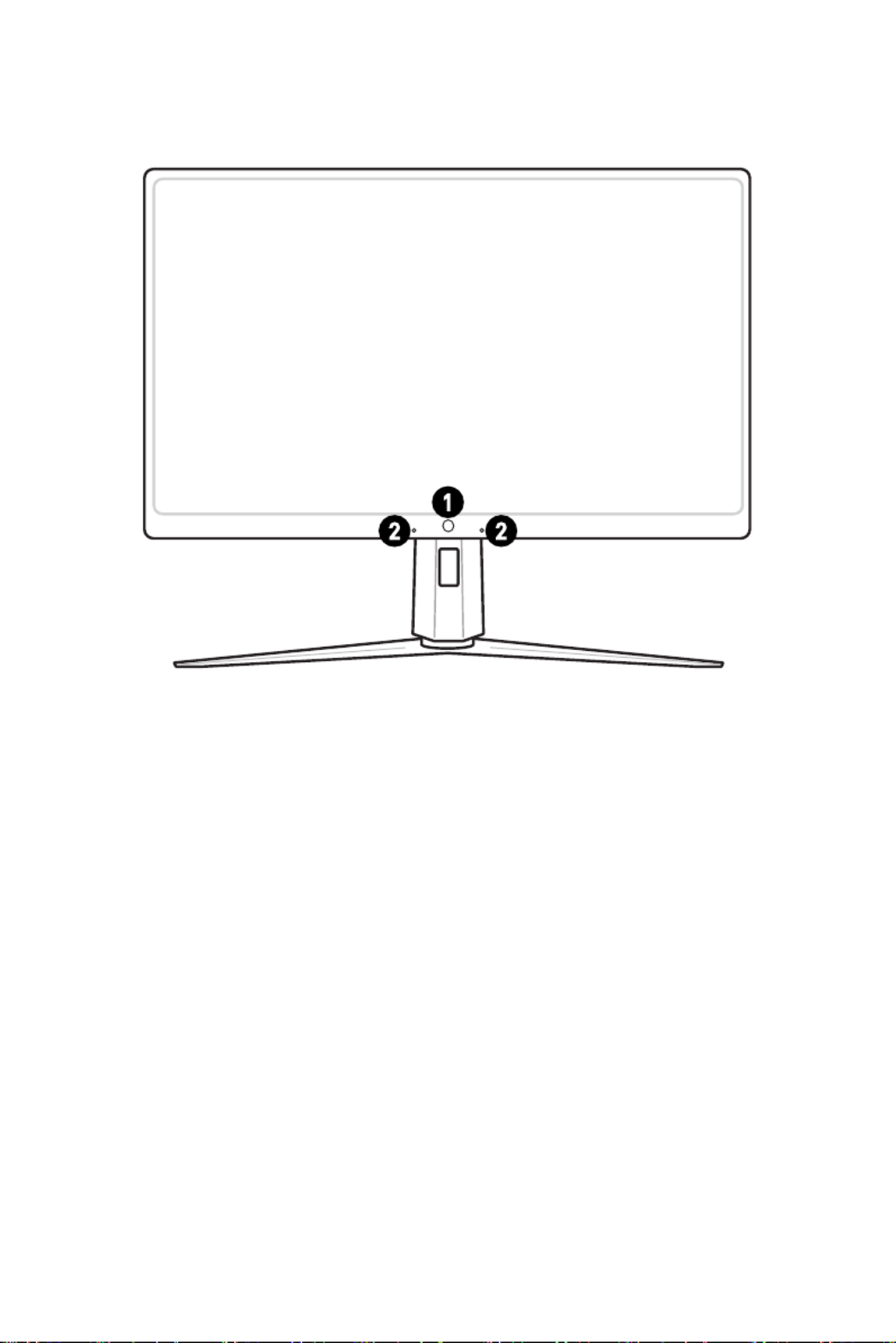
6Aan de slag
Monitoroverzicht
1
2 2
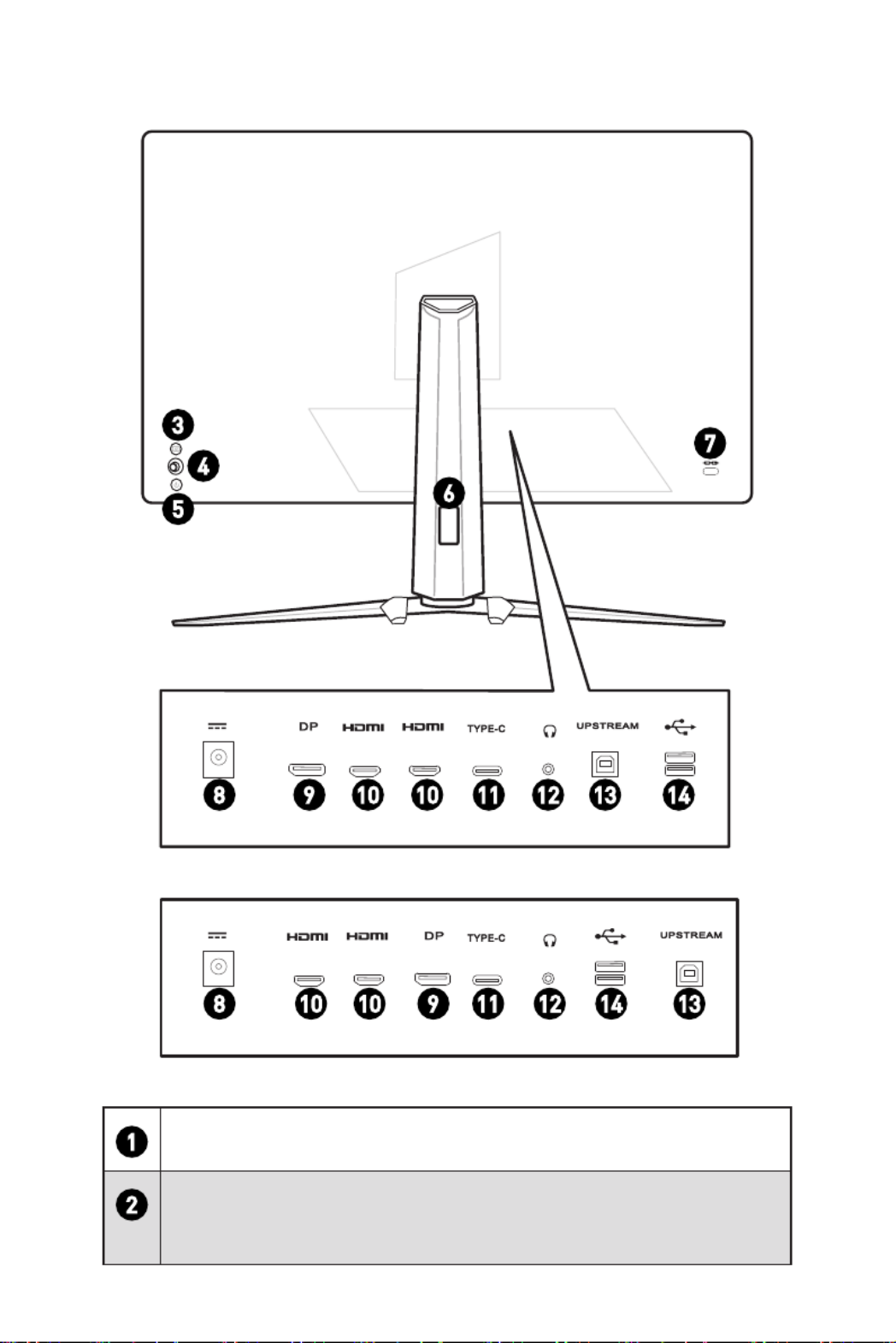
7
Aan de slag
3
56
7
8 10 11 12
4
9 10 13 14
MPG ARTYMIS 273CQR-QD
MPG ARTYMIS 273CQRX-QD
8 10 11 1210 9 14 13
1Lichtsensor
2Microfoon
De microfoon ondersteunt ANC-functie (Actieve geluidsannulering). U kunt
deze functie activeren via de instelling Sound Tune van het OSD.
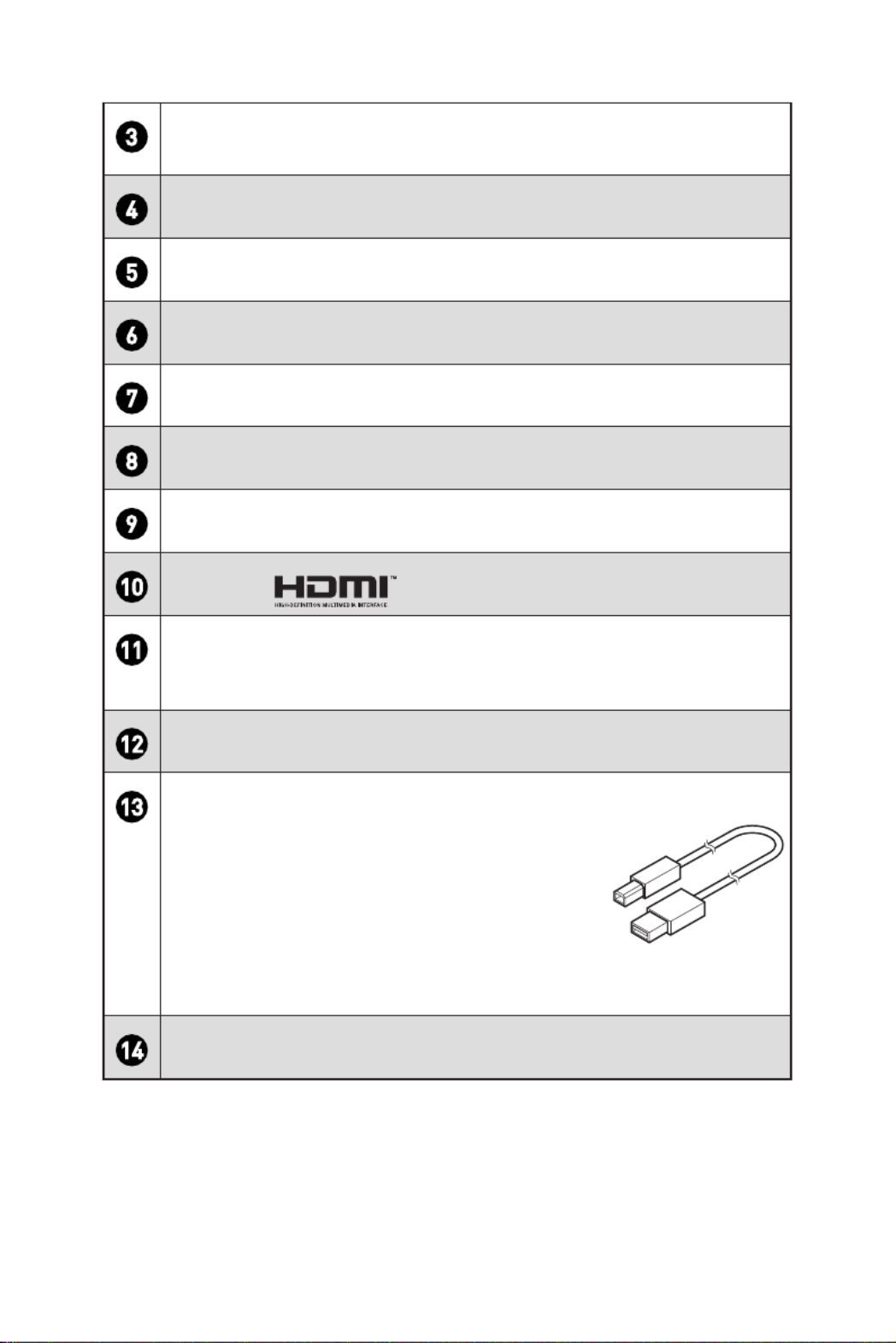
8Aan de slag
3Macrotoets
Om de toepassing Gaming-schermmenu te activeren.
4Navigatietoets
5Aan/uit-knop
6Gat voor snoergeleiding
7Kensington-slot
8Voedingsaansluiting
9DisplayPort
10 HDMI-poort
11 USB Type C-poort
Deze poort ondersteunt de DisplayPort Alternate (DP Alt)-modus en
vermogensafgifte van tot 5V/3A (15W).
12 Aansluiting hoofdtelefoon
13 Upstream USB 2.0-poort Type-B
Voor Upstream USB-kabel.
⚠
Belangrijk
Controleer het pakket voor Upstream USB-
kabel en sluit het aan op de pc en monitor.
Wanneer deze kabel is aangesloten, zijn de
stroomafwaartse USB-poorten Type-A klaar
voor gebruik.
Naar pc
Naar monitor
14 USB 2.0-poort Type-A
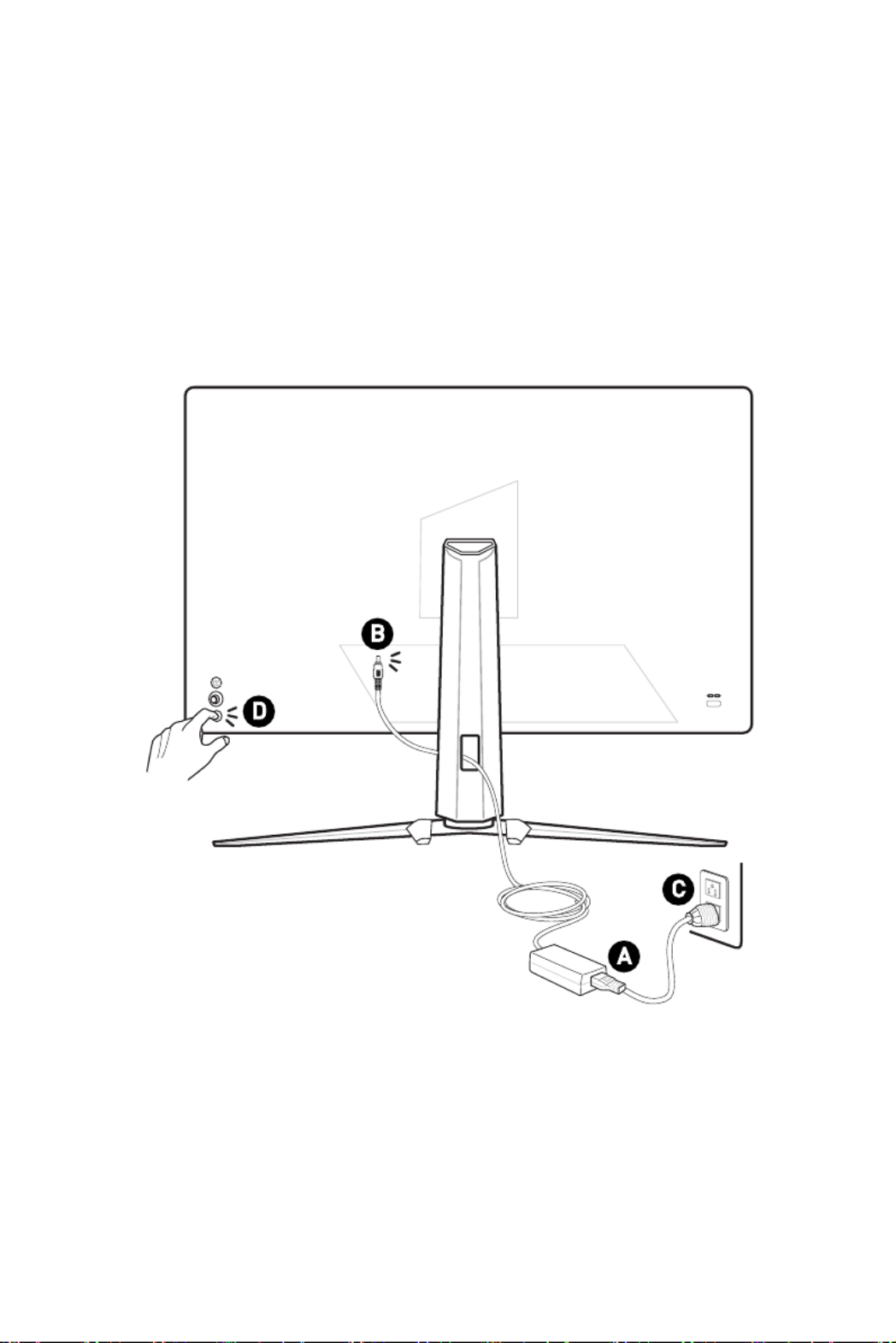
9
Aan de slag
De monitor aansluiten op pc
1. Schakel uw computer uit.
2. Sluit de Video-kabel aan van de monitor op uw computer.
3. Monteer de netvoeding & netsnoer van de monitor. (Afbeelding A)
4. Sluit de netvoeding aan op de voedingsaansluiting van de monitor. (Afbeelding B)
5. Sluit de voedingskabel aan op het stopcontact. (Afbeelding C)
6. Schakel de monitor in. (Afbeelding D)
7. Schakel de computer in en de monitor detecteert automatisch de signaalbron.
B
C
D
A
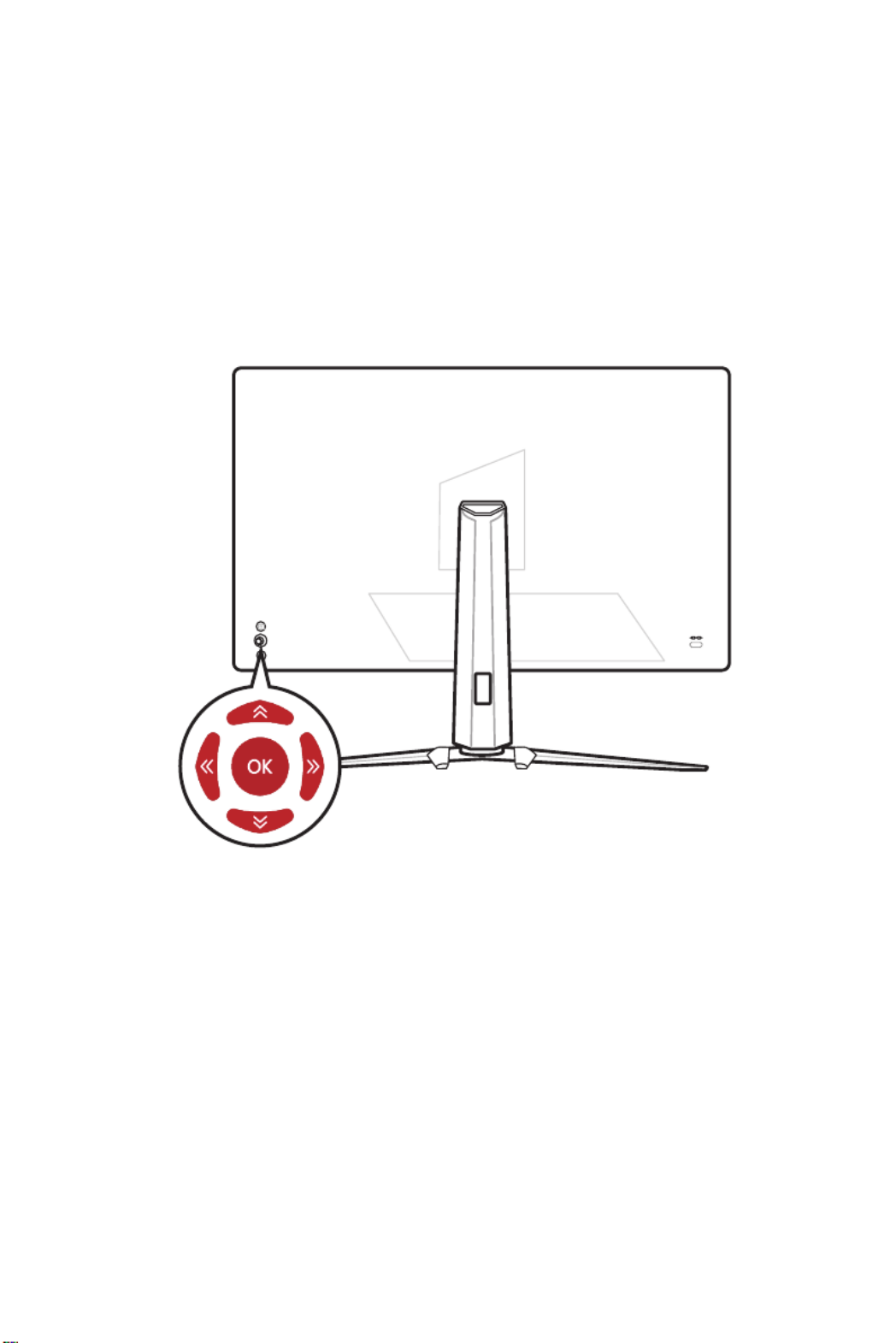
10 OSD-instelling
OSD-instelling
Dit hoofdstuk bevat belangrijke informatie over OSD-instelling.
⚠
Belangrijk
Alle informatie is onderhevig aan wijzigingen zonder voorafgaande kennisgeving.
Navigatietoets
De monitor wordt geleverd met een Navigatietoets, een bediening in meerdere
richtingen die helpt bij het navigeren in het OSD-menu.
Omhoog/ Omlaag/ Links/ Rechts:
∙Functiemenu’s en items selecteren
∙functiewaarden afstellen
∙functiemenu’s openen/verlaten
Midden:
∙het OSD (On-Screen Display) starten
∙Submenu’s openen
∙Een selectie of instelling bevestigen
Sneltoets
∙Gebruikers kunnen vooraf ingestelde functiemenu’s openen door de Navigatietoets
omhoog, omlaag, naar links of naar rechts te bewegen wanneer het OSD-menu
inactief is.
∙Gebruikers kunnen hun eigen sneltoetsen aanpassen voor het openen van
verschillende functiemenu’s.
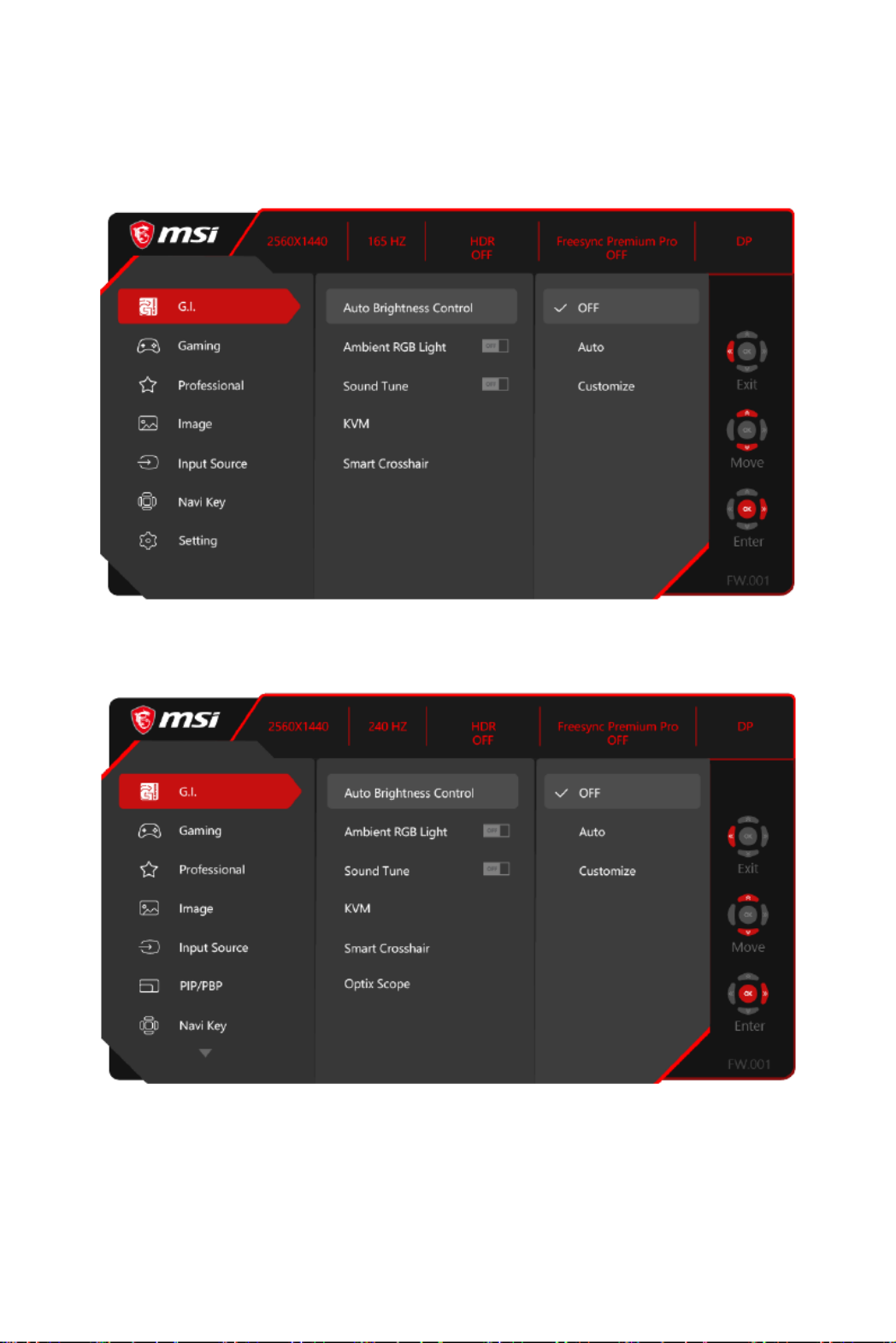
11
Het Menu's OSD
Het Menu's OSD
MPG ARTYMIS 273CQR-QD
MPG ARTYMIS 273CQRX-QD
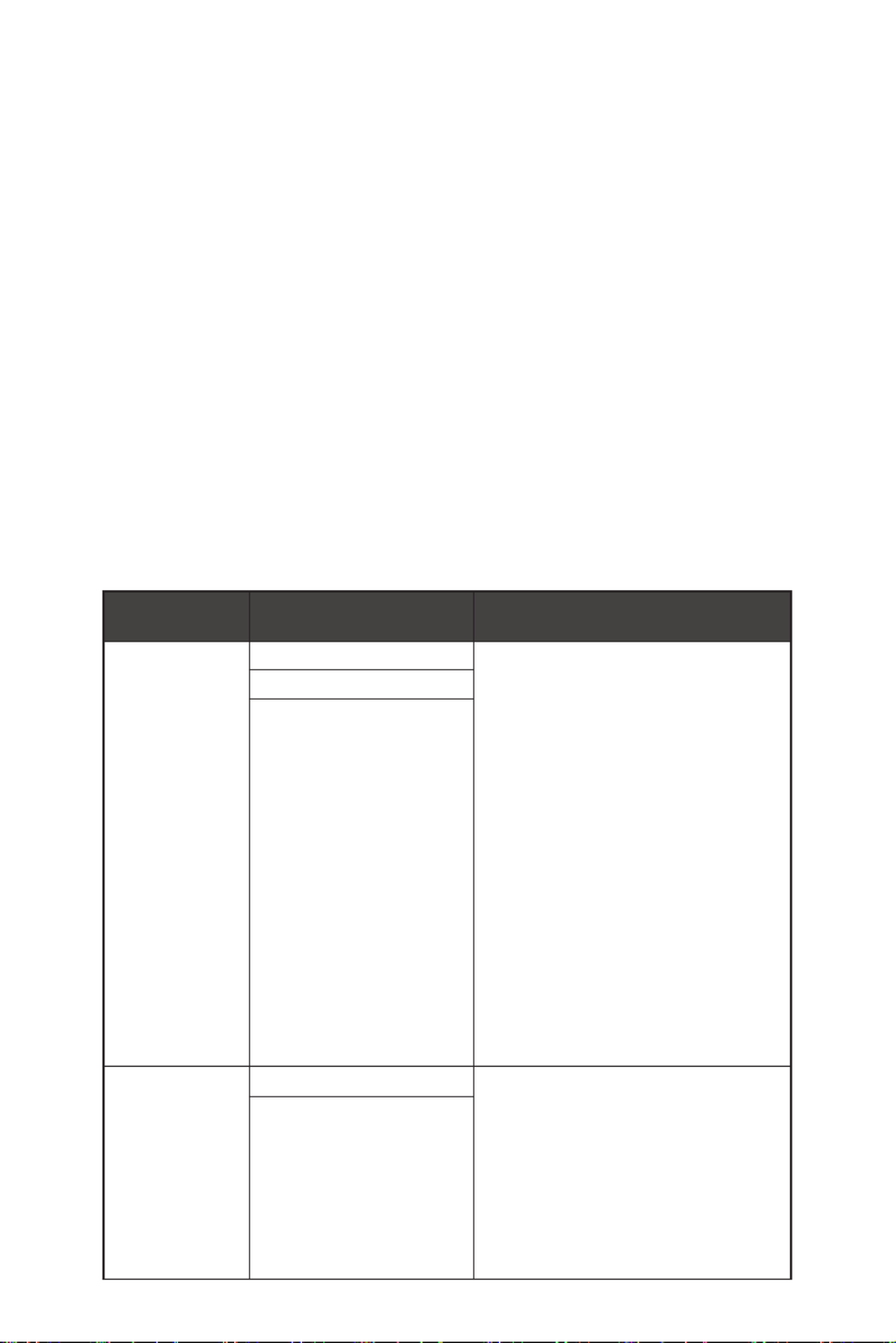
12 Het Menu's OSD
⚠
Belangrijk
De volgende instellingen worden grijs weergegeven wanneer HDR-signalen worden
ontvangen:
∙
Nachtzicht
∙
MPRT Sync
∙
Weinig blauw licht
∙
HDCR
∙
Helderheid
∙
Contrast
∙
Kleurtemperatuur
∙
Optix-bereik
∙
Auto Brightness Control
∙
Ambient RGB Light
∙
PIP/PBP
G.I.
Menu 1ste
niveau Menu 2de/3de niveau Omschrijving
Auto Brightness
Control
UIT ∙Via de interne lichtsensor en
AI (kunstmatige intelligentie)-
algoritme, detecteert deze functie
het omgevingslicht en stelt de
monitor automatisch in op optimale
helderheid voor gebruikers.
∙Wanneer Automatische
helderheidsregeling is ingesteld op
Automatisch of Aanpassen, wordt
de helderheid van de OSD grijs
weergegeven.
∙Met Aanpassen kunnen gebruikers
de automatische helderheidscurve
aanpassen.
∙HDCR en MPRT Sync worden
ingesteld op UIT wanneer
Automatisch of Aanpassen is
geselecteerd.
Automatisch
Aanpassen
Ambient RGB
Light
UIT ∙Via de interne RGB-sensor en
het AI-algoritme detecteert deze
functie de kleurtemperatuur avn de
omgeving en presenteert de beste
lichteffecten gesynchroniseerd met
de omgeving.
∙De kleurtemperatuur van OSD
wordt grijs weergegeven wanneer
deze functie is ingeschakeld.
AAN
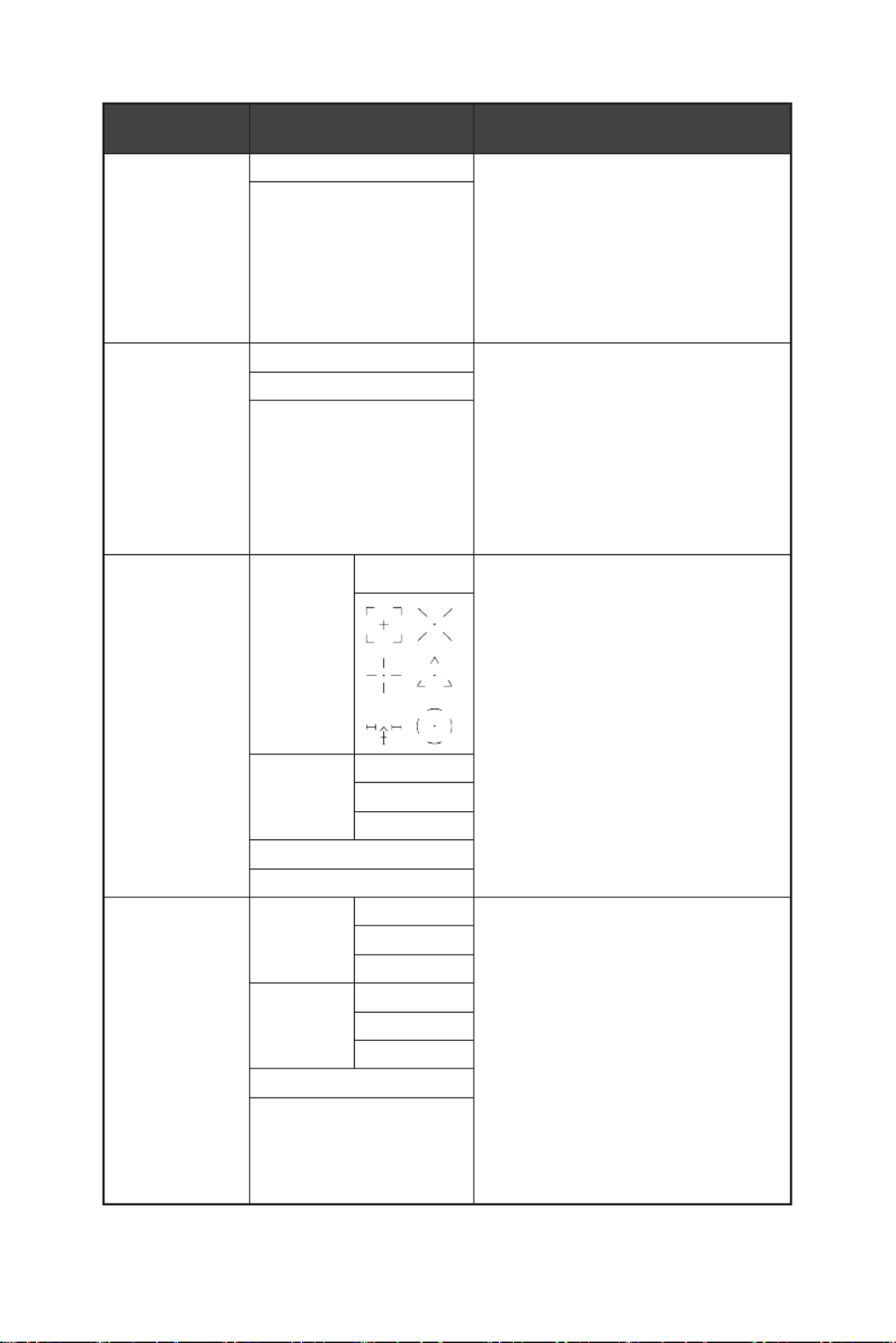
13
Het Menu's OSD
Menu 1ste
niveau Menu 2de/3de niveau Omschrijving
Sound Tune UIT ∙Via de interne digitale array-
microfoon en het AI-algoritme
schakelt deze functie Active Noise
Cancellation (ANC)-technologie in.
∙Voor de juiste werking van
Sound Tune moet de computer
aangesloten zijn op de Upstream
USB-poort van de monitor.
AAN
KVM Automatisch ∙Met Automatisch kan de monitor
automatisch schakelen tussen
USB-ingangsbronnen, zoals
toetsenborden, muizen en andere
USB-apparaten.
∙Gebruikers kunnen ook de
Upstream-poort of USB Type
C aanwijzen als de enige USB-
signaalbron.
Upstream
Type C
Slim vizier Pictogram Geen ∙Via het AI-algoritme verbetert
deze functie de zichtbaarheid van
dradenkruis in het spel.
∙Gebruikers kunnen de kleur
en positie van het dradenkruis
selecteren.
Kleur Wit
Rood
Automatisch
Positie
Opnieuw instellen
Optix-bereik
(MPG ARTYMIS
273CQRX-QD)
Omvang Klein ∙Het middelpunt wordt ingezoomd
wanneer Optix-bereik is
ingeschakeld. Gebruikers kunnen
de details aanpassen via de
instellingen voor “Omvang” en
“Omvangsverhouding.
∙PIP/PBP en MPRT Sync moet op UIT
worden gezet wanneer Optix-bereik
is ingeschakeld.
∙Schermformaat 1:1 moet worden
ingesteld op Automatisch
wanneer de functie Optix-bereik is
ingeschakeld.
Middelgroot
Groot
Omvangs
verhouding
x1,5
x2
x4
UIT
AAN
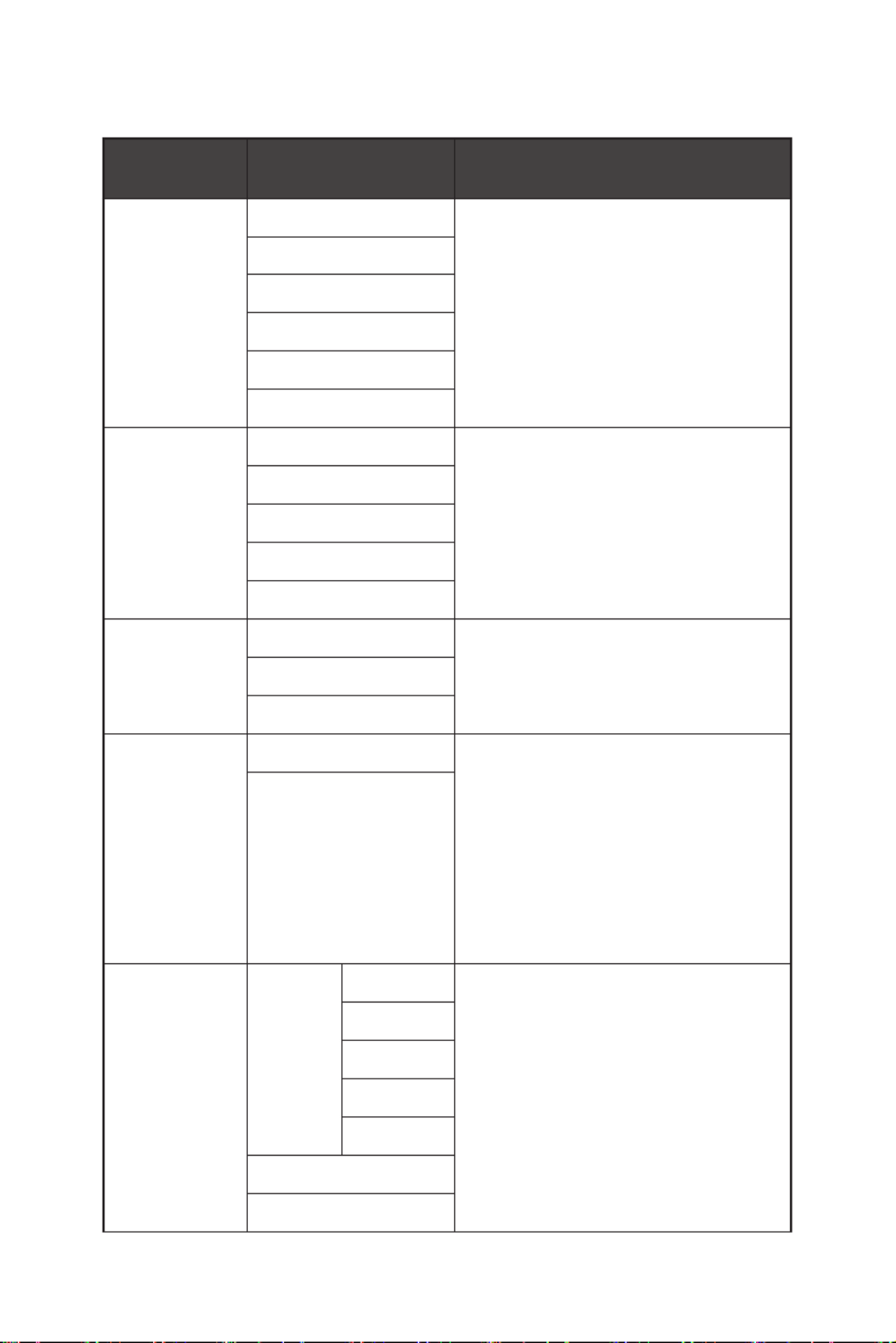
14 Het Menu's OSD
Gaming
Menu 1ste
niveau Menu 2de/3de niveau Omschrijving
Spelmodus Premium kleur ∙Gebruik de knop Omhoog of Omlaag
voor het selecteren en weergeven van
een voorbeeld van moduseffecten.
∙Druk op de middelste knop voor
bevestigen en toepassen van uw
modustype.
Gebruiker
FPS
Racen
RTS
RPG
Nachtzicht UIT ∙Deze functie optimaliseert de
helderheid van de achtergrond en
wordt aanbevolen voor FPS-games.
Normaal
Sterk
Sterkst
A.I.
Responstijd Normaal ∙Responstijd wordt grijs weergegeven
terwijl MPRT Sync is ingeschakeld.
Snel
Snelst
MPRT Sync UIT ∙Wanneer MPRT Sync is ingeschakeld,
kan Helderheid niet worden
ingeschakeld en wordt dit grijs
weergegeven.
∙Responstijd wordt grijs weergegeven
terwijl MPRT Sync is ingeschakeld.
∙MPRT Sync is beschikbaar wanneer
de vernieuwingsfrequentie hoger is
dan 85Hz.
AAN
Update
frequentie
Locatie Linksboven ∙Locatie is aanpasbaar in OSD-menu.
Druk op de middelste knop voor
bevestigen en toepassen van uw
locatie van vernieuwingsfrequentie.
∙Deze monitor volgt en werkt op de
vooraf ingestelde Update frequentie
van het besturingssysteem.
Rechtsboven
Linksonder
Rechtsonder
Aanpassen
UIT
AAN
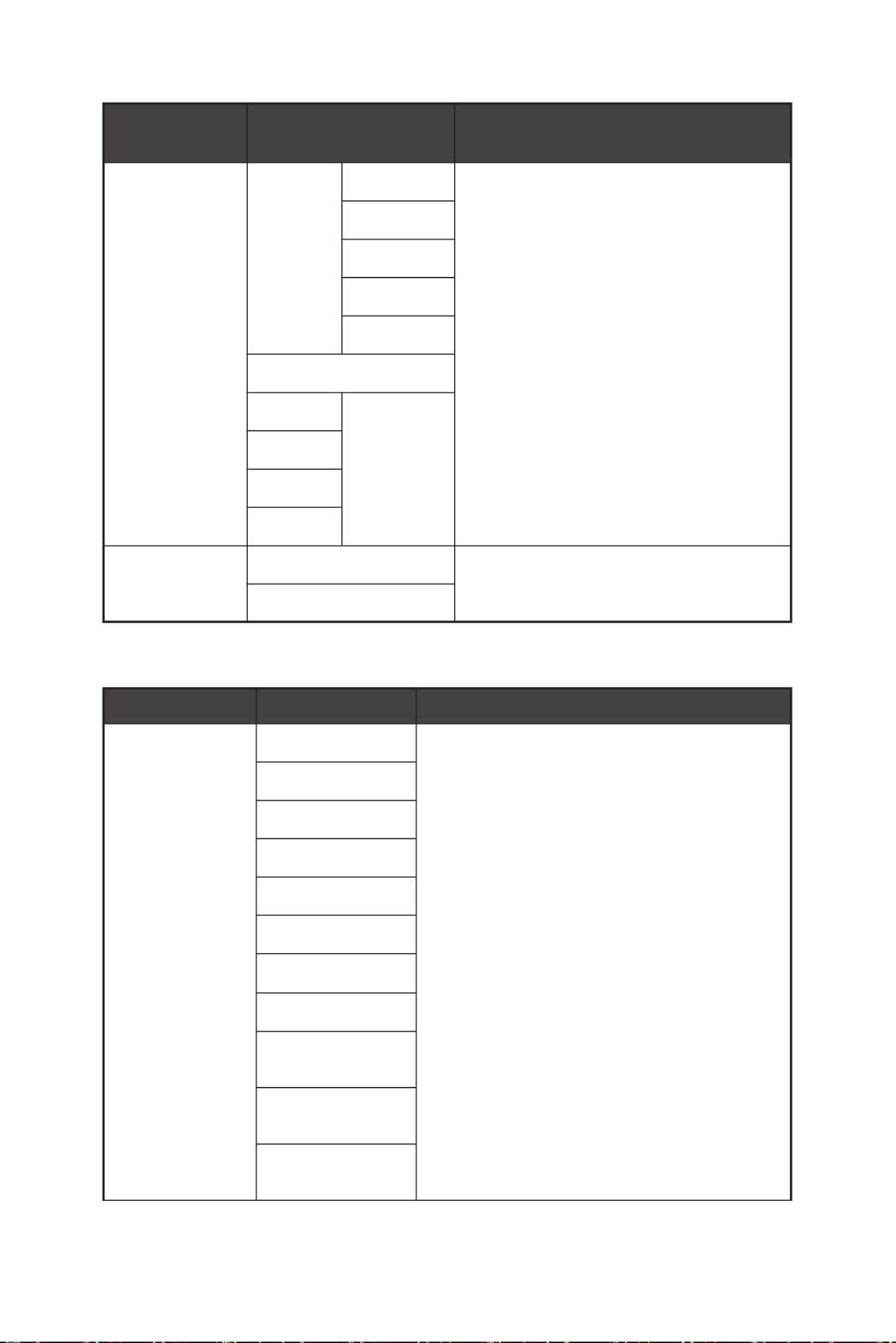
15
Het Menu's OSD
Menu 1ste
niveau Menu 2de/3de niveau Omschrijving
Alarmklok Locatie Linksboven ∙Na het instellen van de tijd drukt u op
de middelste knop voor het activeren
van de timer.
∙Gebruikers moeten hun vooraf
ingestelde alarmklok handmatig
herstellen na een wisselstroomverlies
en opnieuw verbinden.
Rechtsboven
Linksonder
Rechtsonder
Aanpassen
UIT
15:00 00:01~99:59
30:00
45:00
60:00
FreeSync
Premium Pro
UIT ∙FreeSync Premium Pro voorkomt
tearing van het scherm.
AAN
Professioneel
Menu 1ste niveau Menu 2de niveau Omschrijving
Pro-modus Gebruiker ∙Gebruik de knop Omhoog of Omlaag voor
het selecteren en weergeven van een
voorbeeld van moduseffecten.
∙Druk op de middelste knop voor bevestigen
en toepassen van uw modustype.
Anti-blauw
Film
Office
sRGB
Adobe RGB
Display P3
Eco
Calibration 1
(Kalibratie 1)
Calibration 2
(Kalibratie 2)
Calibration 3
(Kalibratie 3)
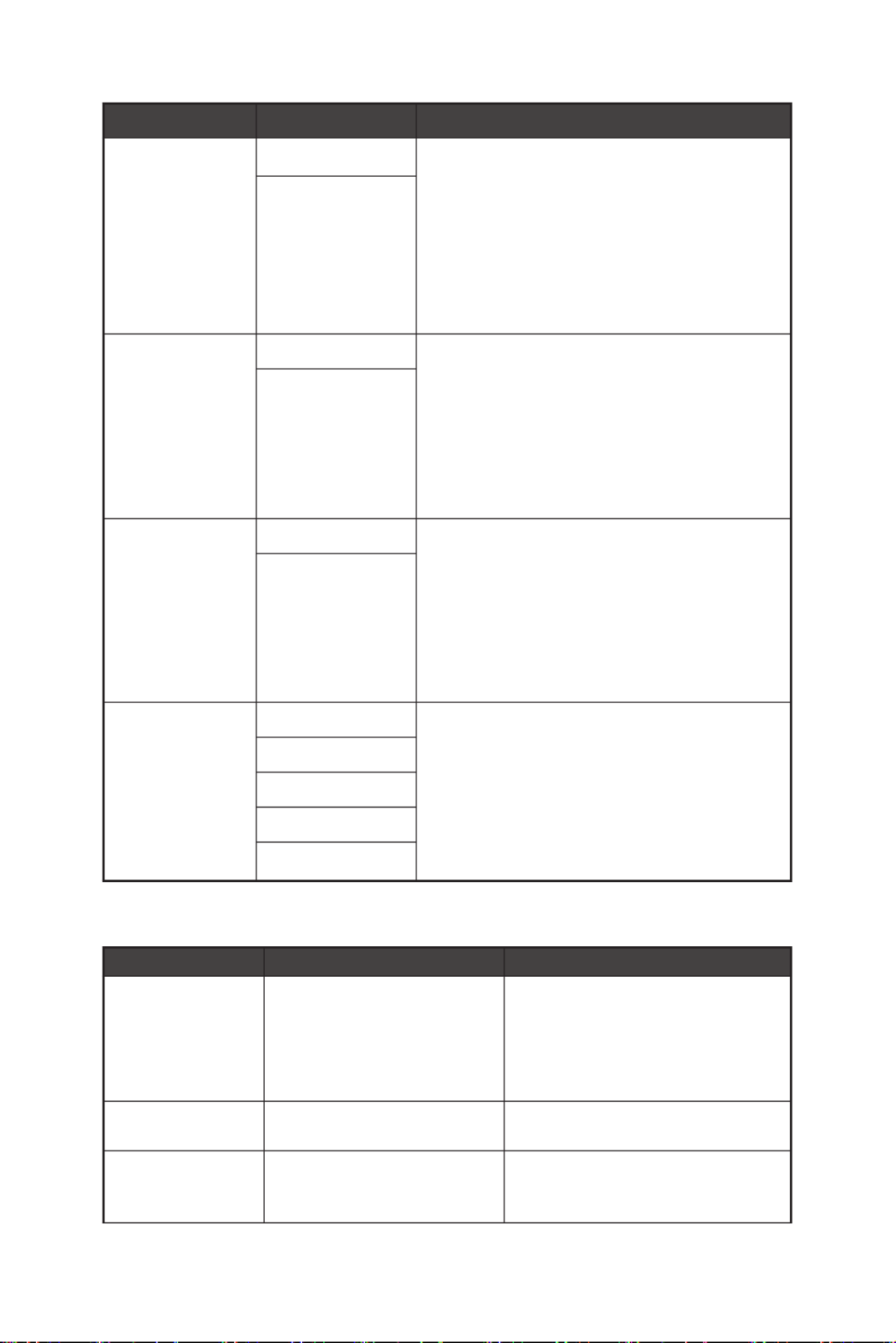
16 Het Menu's OSD
Menu 1ste niveau Menu 2de niveau Omschrijving
Weinig blauw
licht
UIT ∙Weinig blauw licht beschermt uw ogen
tegen blauw licht. Wanneer Weinig
blauw licht is ingeschakeld, past het de
kleurtemperatuur van het scherm aan een
meer gele gloed aan.
∙Wanneer Pro-modus is ingesteld op Anti-
blauw, is het verplicht om Weinig blauw
licht in te schakelen.
AAN
HDCR UIT ∙HDCR verbetert de beeldkwaliteit door
het verhogen van het contrast van
afbeeldingen.
∙Wanneer HDCR is ingesteld op AAN, wordt
Helderheid grijs weergegeven.
∙HDCR en MPRT Sync kunnen niet
tegelijkertijd ingeschakeld zijn.
AAN
MPRT Sync UIT ∙Wanneer MPRT Sync is ingeschakeld, kan
Helderheid niet worden ingeschakeld en
wordt dit grijs weergegeven.
∙Responstijd wordt grijs weergegeven
terwijl MPRT Sync is ingeschakeld.
∙MPRT Sync is beschikbaar wanneer de
vernieuwingsfrequentie hoger is dan 85Hz.
AAN
Beeldverbetering UIT ∙Beeldverbetering verbetert de randen van
afbeeldingen voor het verbeteren van de
acutantie.
Zwak
Middelgroot
Sterk
Sterkst
Beeld
Menu 1ste niveau Menu 2de/3de niveau Omschrijving
Helderheid 0-100 ∙Pas de Helderheid goed aan de
omgevingsverlichting aan.
∙Helderheid wordt grijs
weergegeven wanneer MPRT
Sync of HDCR zijn ingeschakeld.
Contrast 0-100 ∙Pas het Contrast goed aan om
uw ogen te ontspannen.
Scherpte 0-5 ∙Scherpte verbetert de
helderheid en details van
afbeeldingen.
Produktspecifikationer
| Varumärke: | MSI |
| Kategori: | Övervaka |
| Modell: | MPG Artymis 273CQRX-QD |
Behöver du hjälp?
Om du behöver hjälp med MSI MPG Artymis 273CQRX-QD ställ en fråga nedan och andra användare kommer att svara dig
Övervaka MSI Manualer

28 Mars 2025

28 Mars 2025

14 Mars 2025

5 Mars 2025

5 Mars 2025

5 Mars 2025

21 Februari 2025

31 Januari 2025

31 Januari 2025

31 Januari 2025
Övervaka Manualer
- Marshall Electronics
- Mitsubishi
- Mimo Monitors
- Hikvision
- Jay-tech
- Atomos
- CTOUCH
- POSline
- Eve Audio
- Alpine
- Hanwha
- Behringer
- NZXT
- SmallHD
- Legamaster
Nyaste Övervaka Manualer

9 April 2025

9 April 2025

8 April 2025

8 April 2025

7 April 2025

5 April 2025

5 April 2025

4 April 2025

4 April 2025

2 April 2025